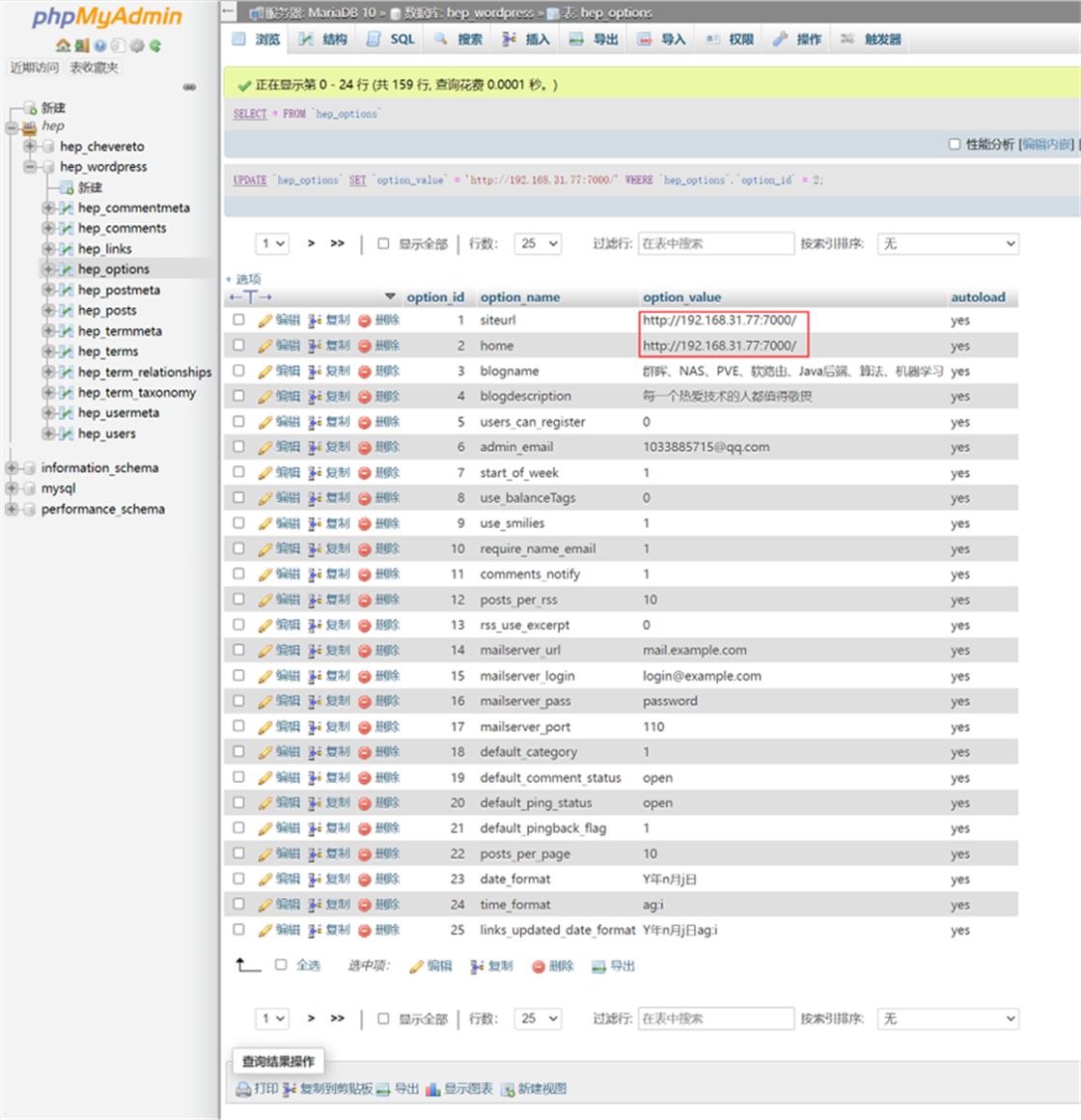内容目录
群晖NAS教程(二十八)、利用Web Station迁移wordpress博客到新群晖
一、文件备份
把原来旧群晖web目录下的wordpress文件夹备份下载下来

使用phpMyAdmin把原来的wordpress数据库数据备份下来

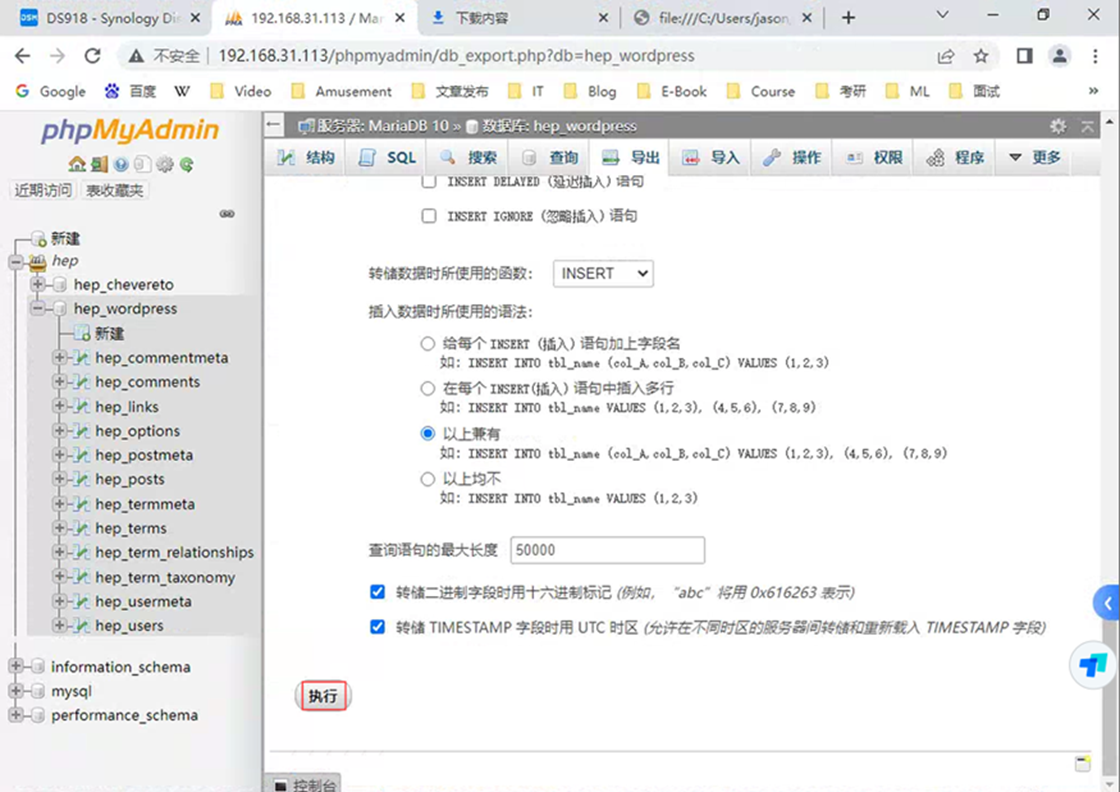
二、备份好的wordpress文件迁移到新群晖
新群晖web目录下,解压备份好的wordpress文件夹。在web-wordpress下,有一个wp-config.php文件,修改其中的数据库链接信息。
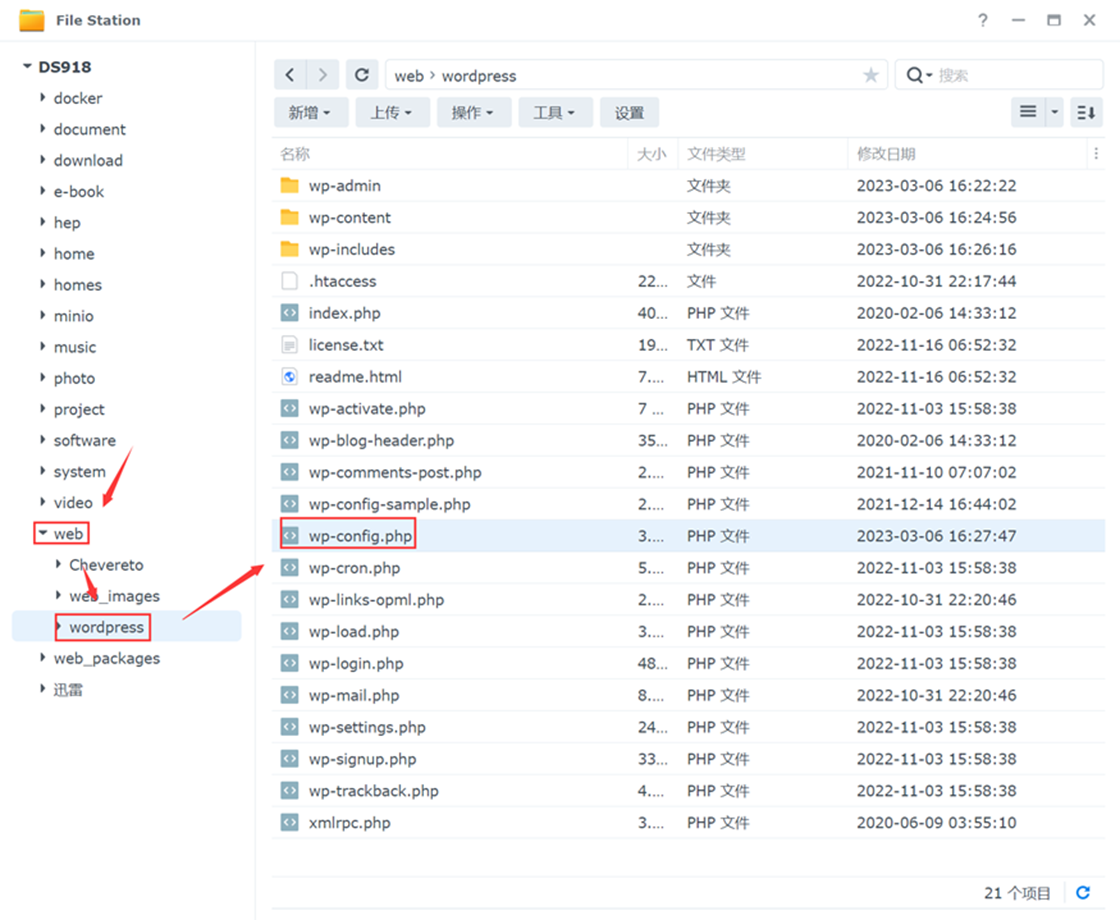
修改下面几项,分别为数据库名、用户名、密码、host地址。
// ** Database settings - You can get this info from your web host ** //
/** The name of the database for WordPress */
define( 'DB_NAME', 'hep_wordpress' );
/** Database username */
define( 'DB_USER', 'root' );
/** Database password */
define( 'DB_PASSWORD', 'admin123' );
/** Database hostname */
define( 'DB_HOST', 'localhost' );三、数据库迁移到新库
在新群晖上打开PHPMyAdmin软件连接新库,然后创建一个hep_wordpress的数据库,并选择准备好的备份sql文件,执行。当然你也可以使用Navicat等类似软件进行操作。
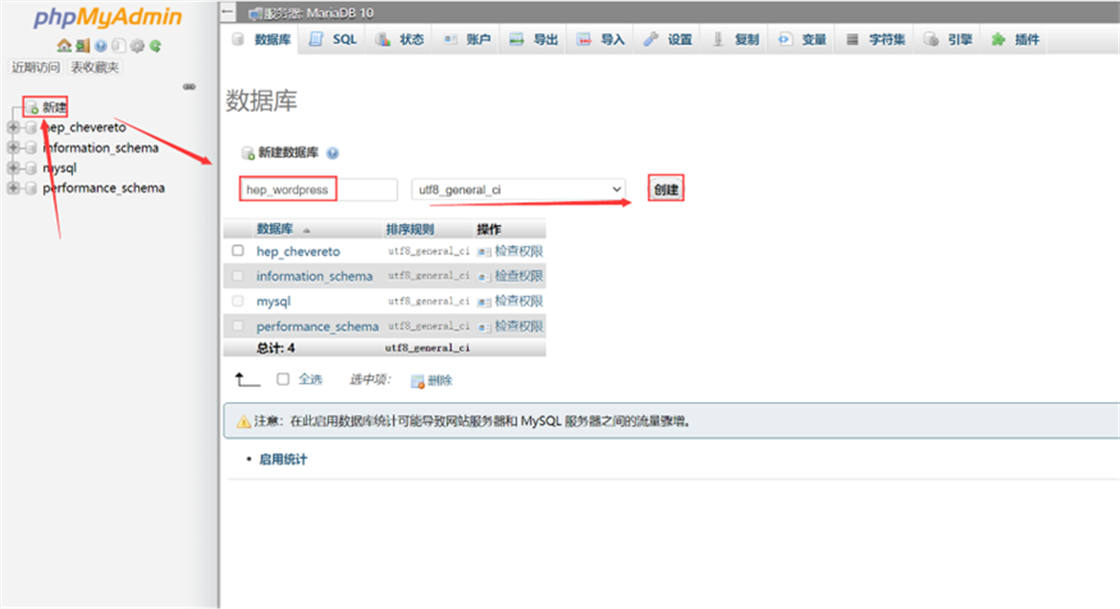
因为我的博客原来是域名访问的,先把域名替换成新的wordpress地址。
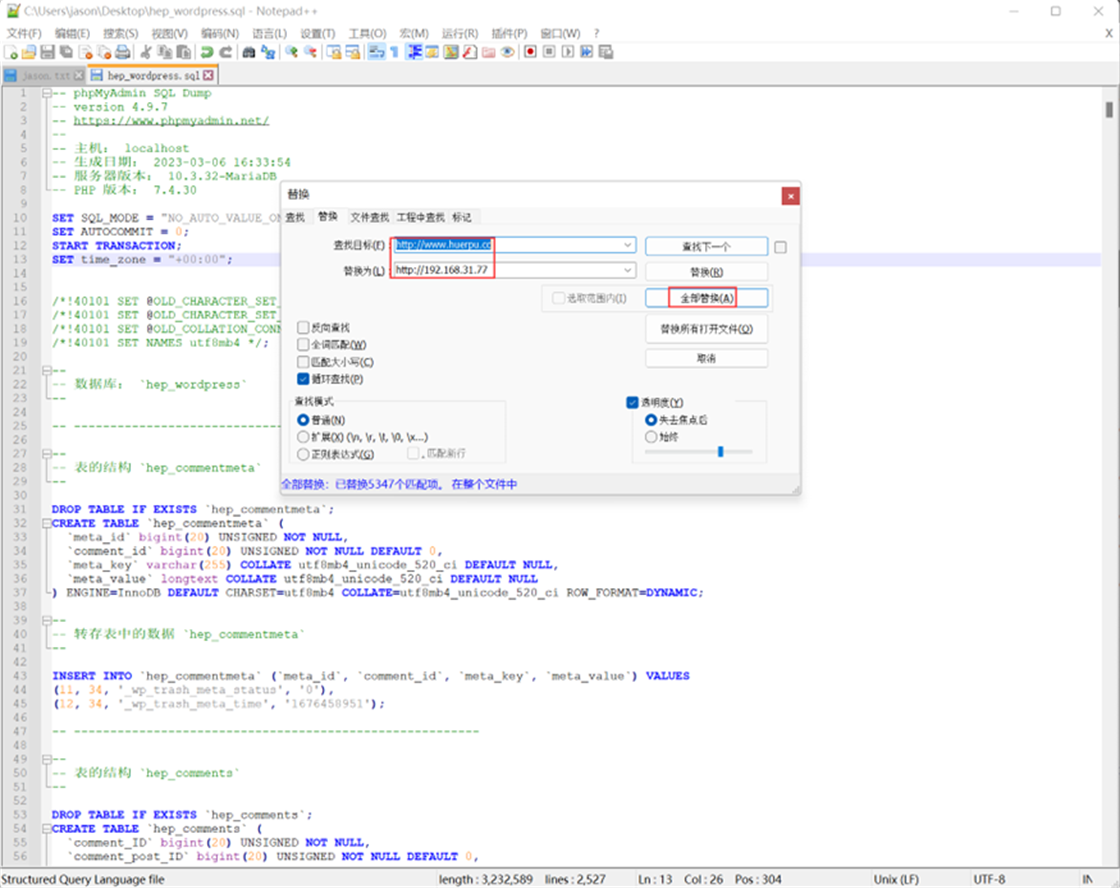
选择修改好的文件,进行执行。
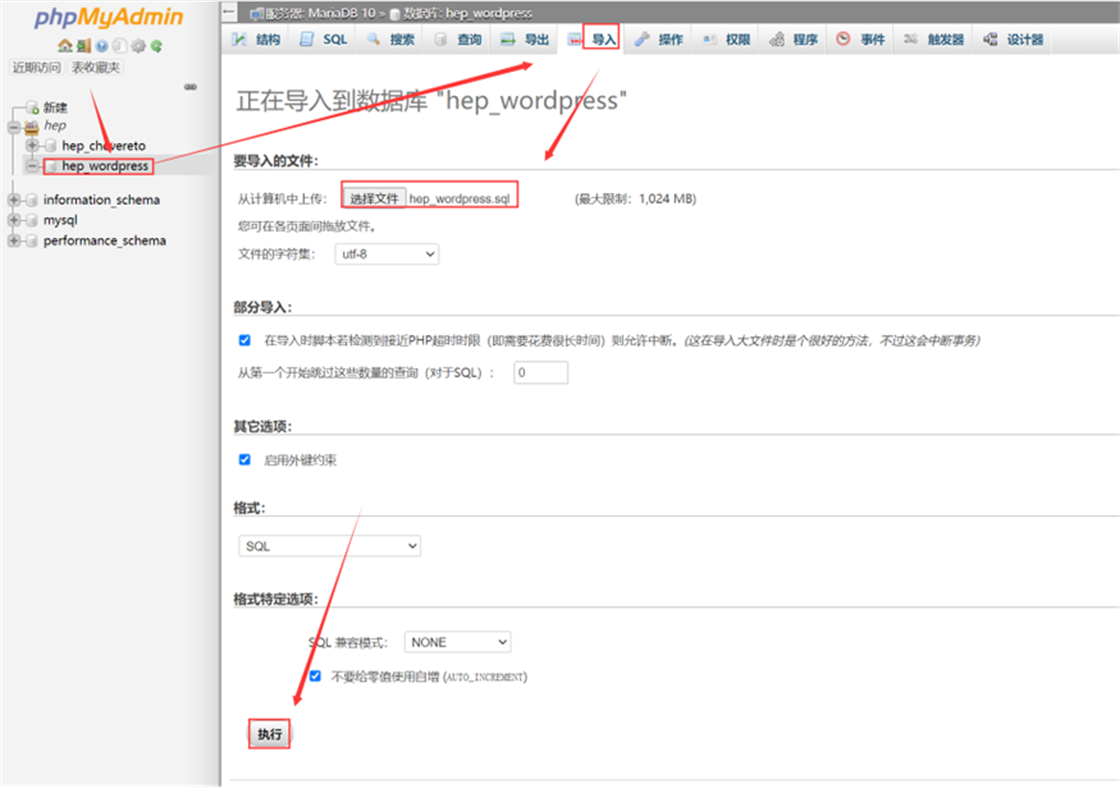
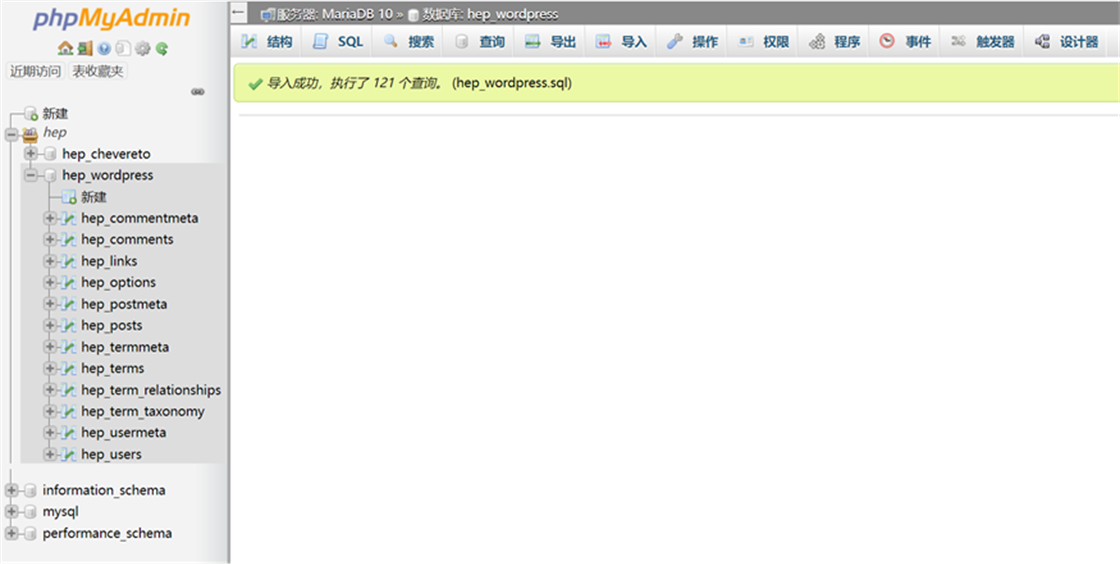
四、webStation配置wordpress
打开web station,新增一个php脚本语言设置。我们取名为wordpress,php版本选择7.4。
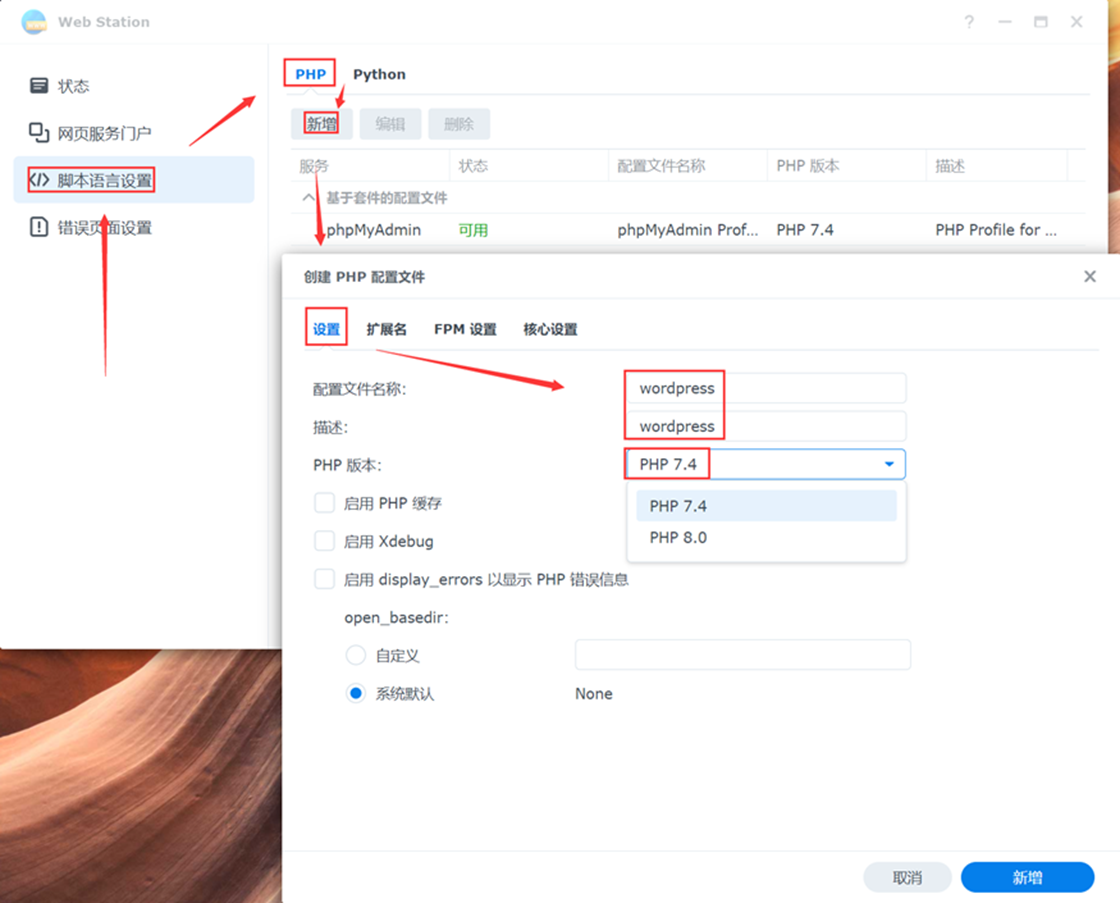
在扩展名选项中,全选,然后确定新增即可。

这个用户定义的wordpress脚本语言设置就好了。
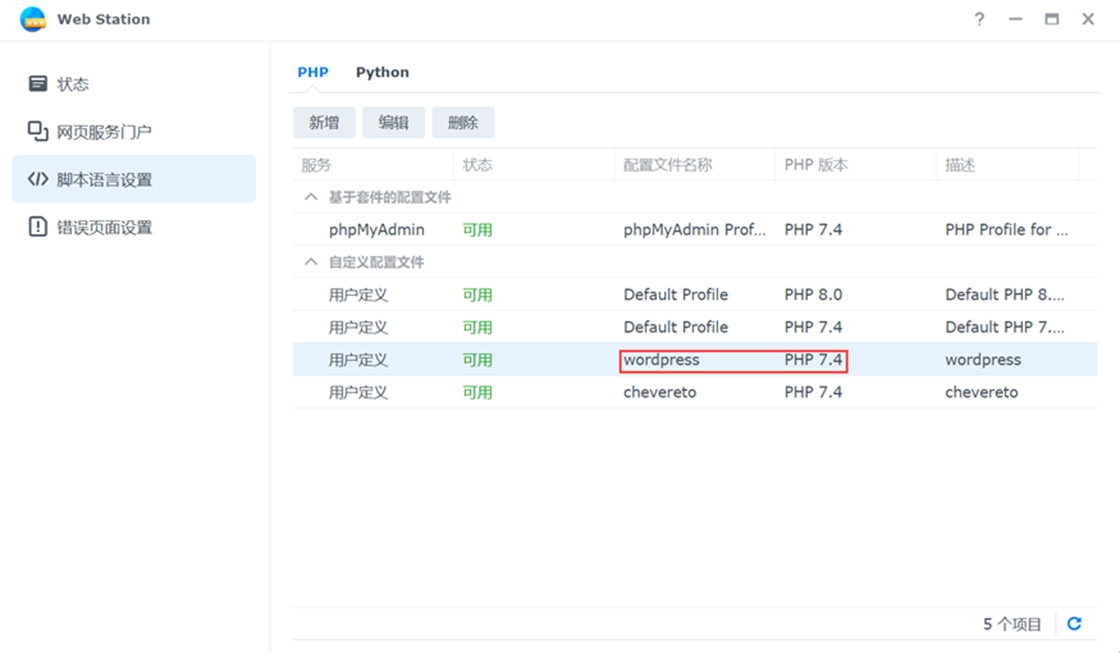
新增一个网页服务门户,选择虚拟主机。
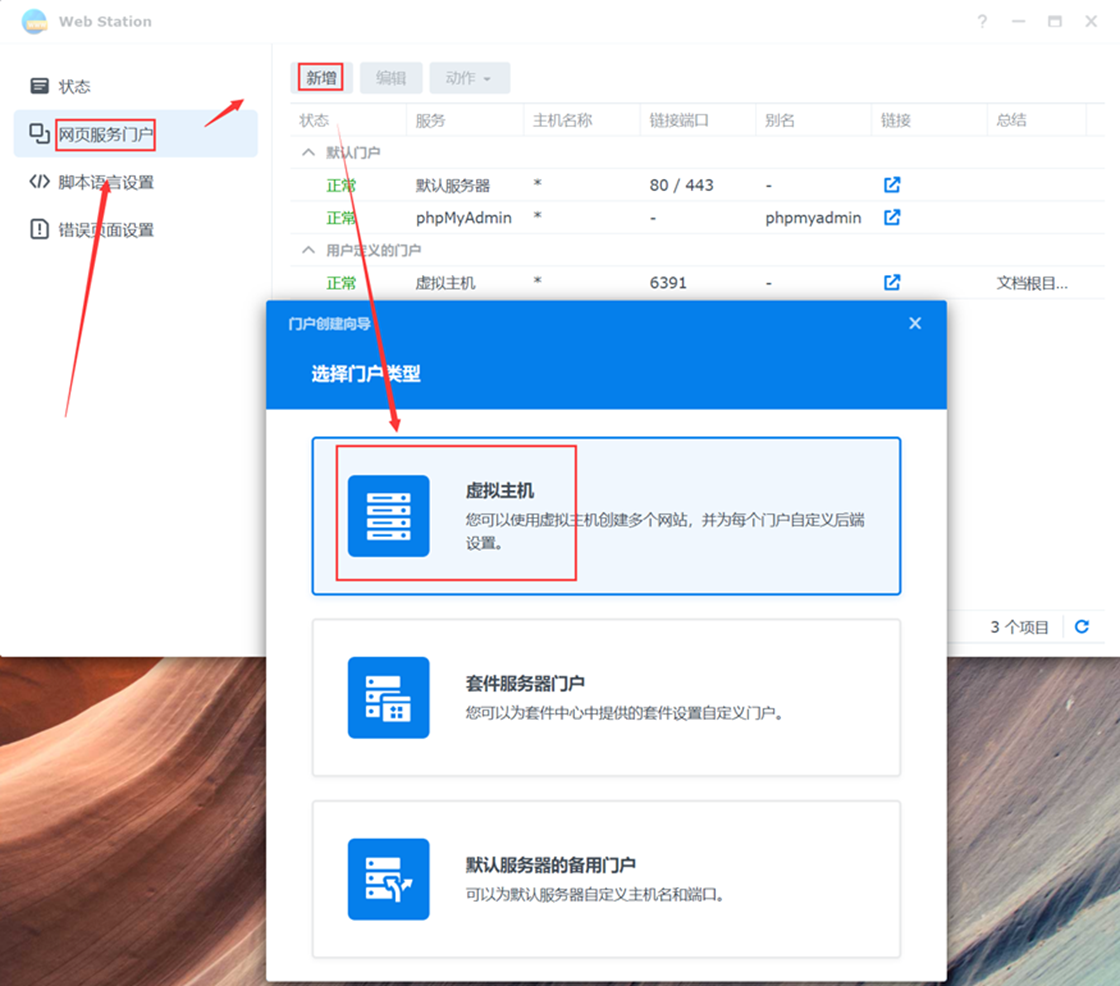
选择基于端口,并设置自己想要的端口号。
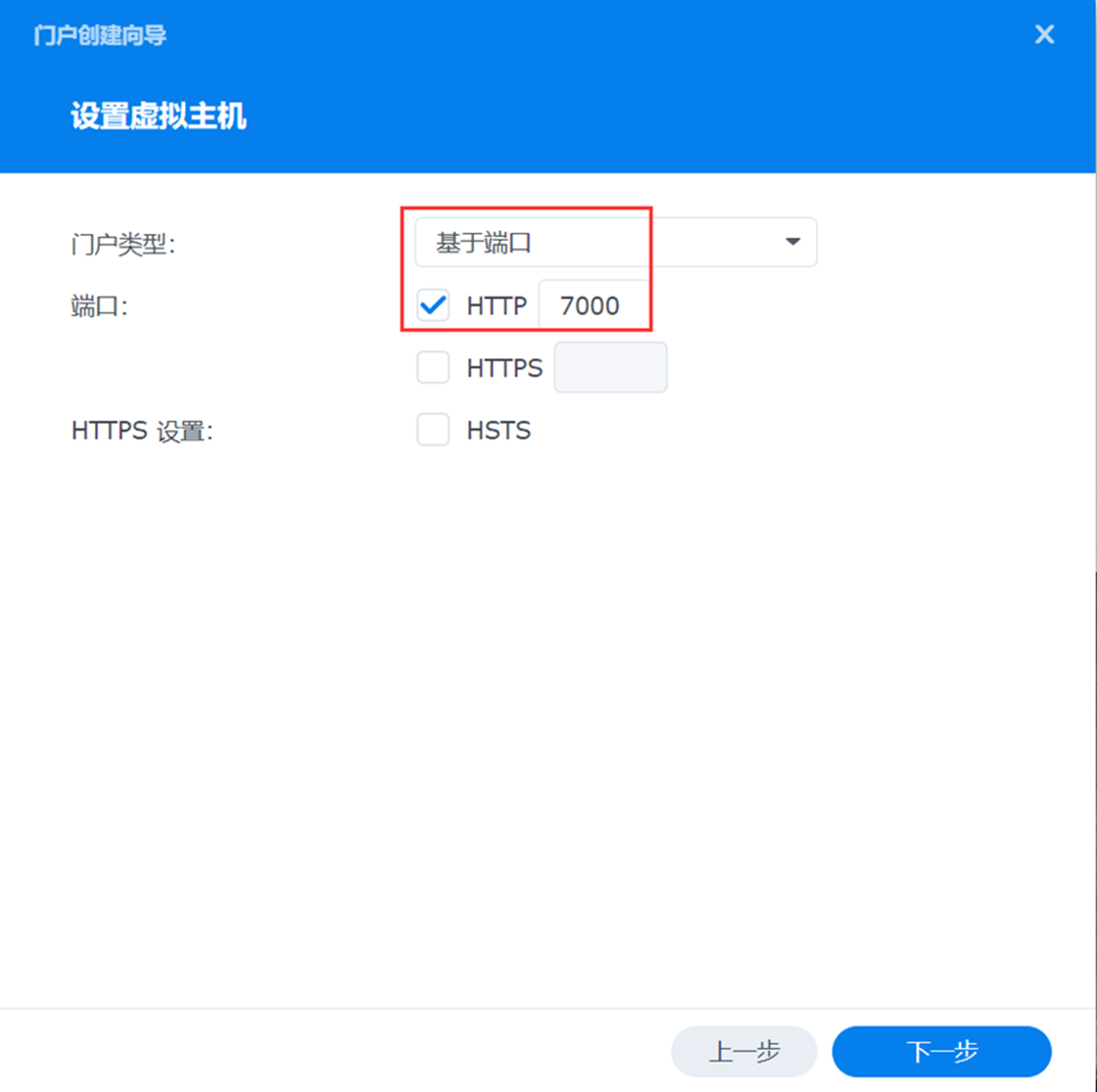
文件根目录选择web下我们解压好的wordpress文件跟目录,HTTP后端代理选择Apache HTTP Server2.4,PHP选择我们上一步创建好的wordpress。

虚拟主机创建好了,点击链接就可以跳转到wordpress主页。
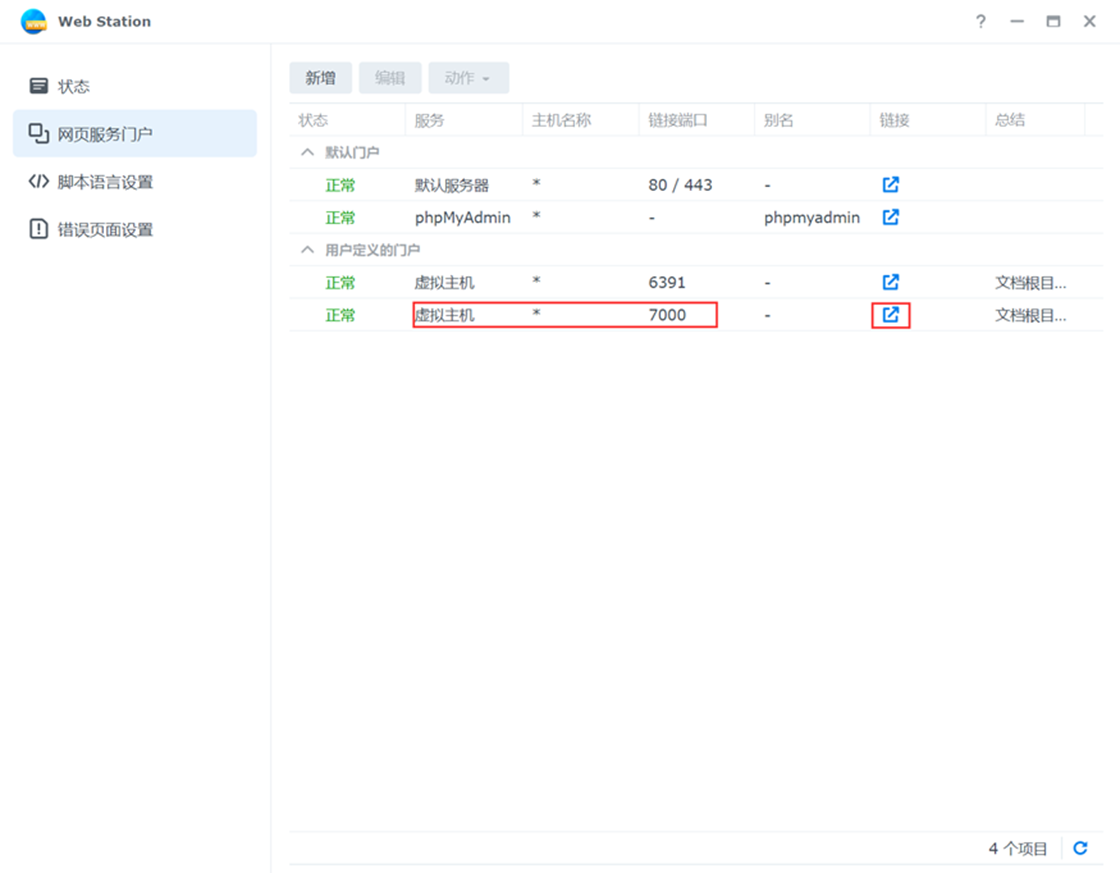
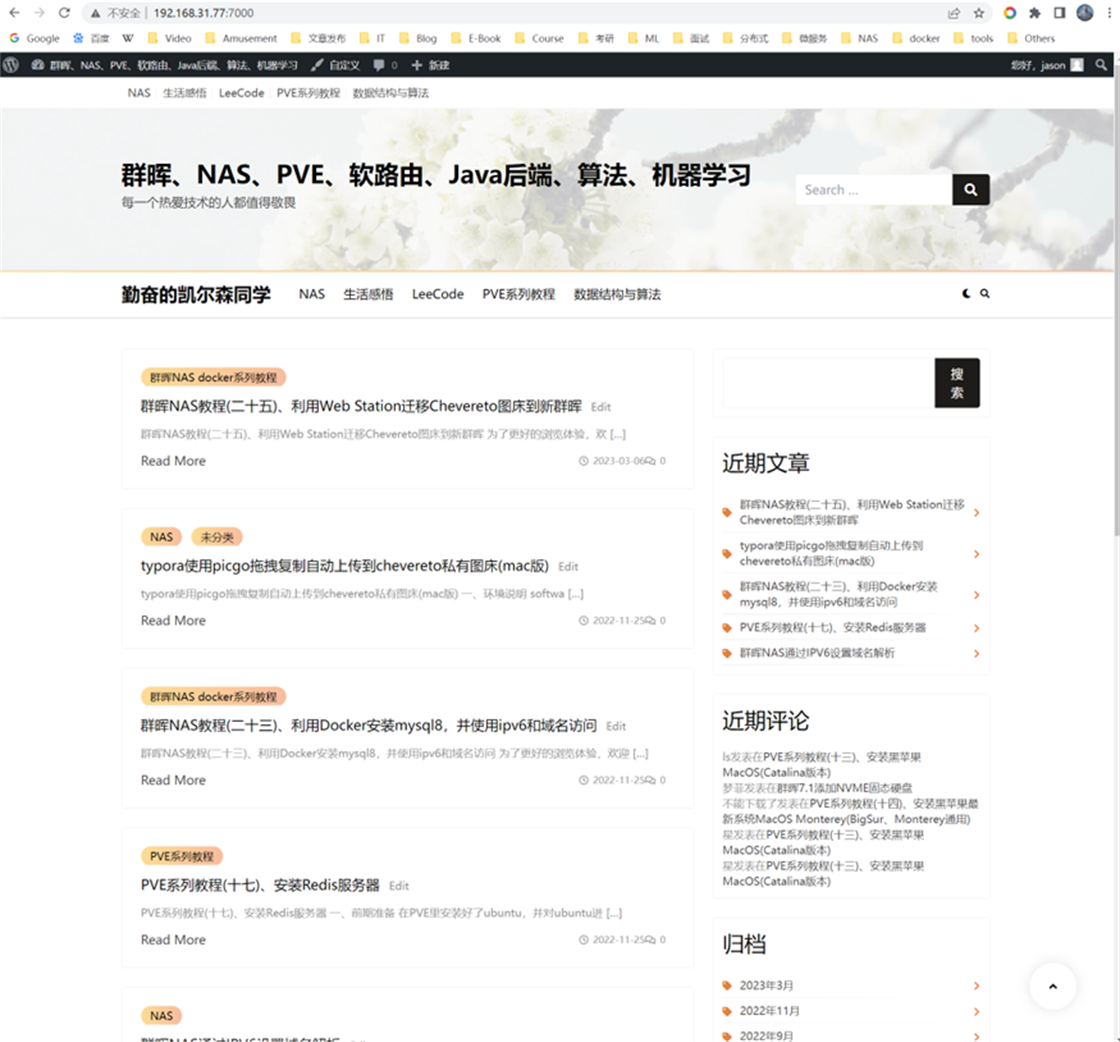
如果需要设置外网访问,需要修改这两个地址即可。